一、SQL数据库了解
首先是对SQL数据库的一个疑问:SQL数据库是特指某一个数据库还是什么?查阅了以下两个链接中的内容,个人理解为,SQL数据库包括SQL Server和mySQL。后续仍需进一步了解。
二、安装过程
官网下载
1、官网下载Developer(开发者)版本

2、跳出以下界面的话,点击“运行”

自定义安装
选择自定义安装,其余两个未尝试。

语言、安装位置选择
选择中文,安装的位置不建议在C盘。

“安装”——>“全新SQL Server 独立安装...”
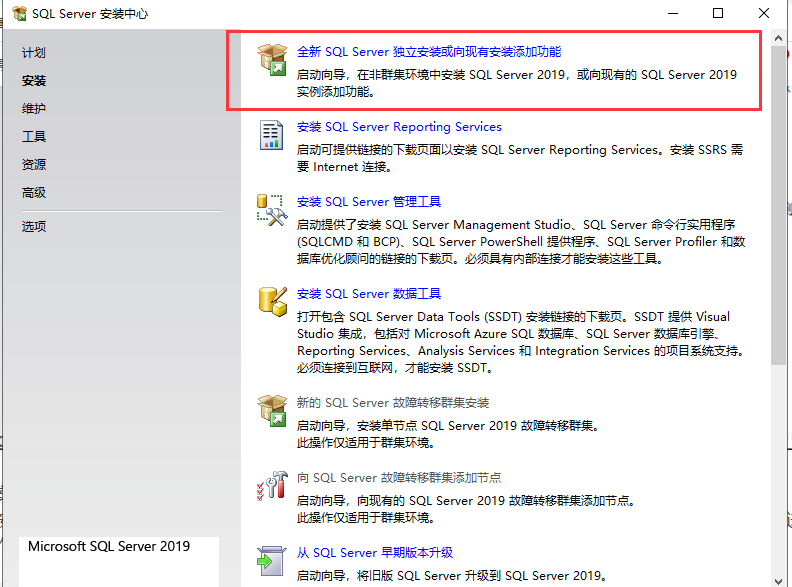
选择版本
在这里选择Developer (开发者)版本。在SQL Server2019中还有Evaluation(企业评估版)和Express(个人版)。三者除了提示信息中的区别,相关的可参照以下链接进行了解。
https://zhidao.baidu.com/question/5981356.html
https://zhidao.baidu.com/question/506865165.html
选择开发者版本时不用密钥,若是选择其他版本,可在网上查找相关版本的密钥。这里我选择了开发者版本。
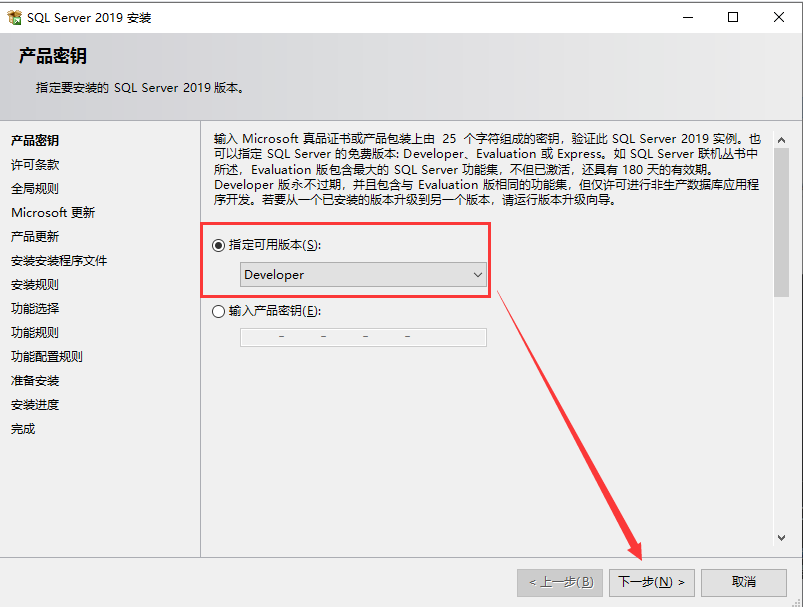
机械性下一步
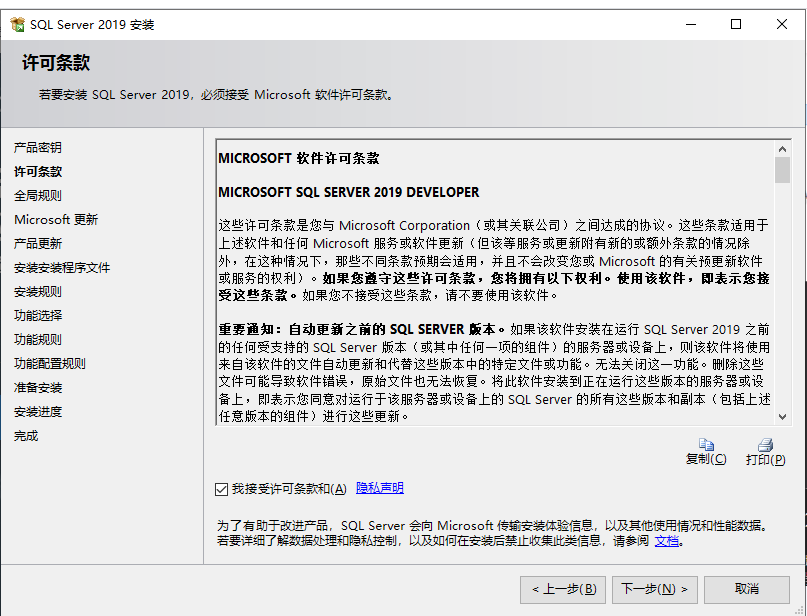
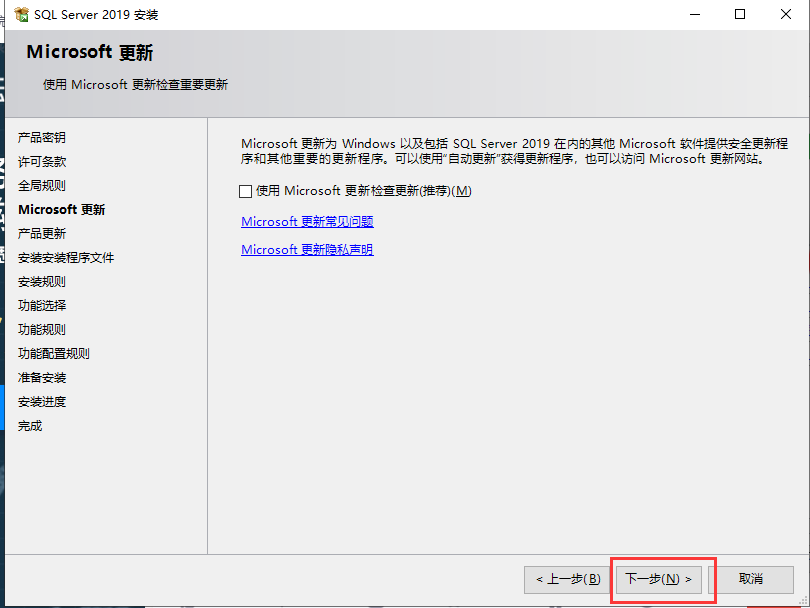
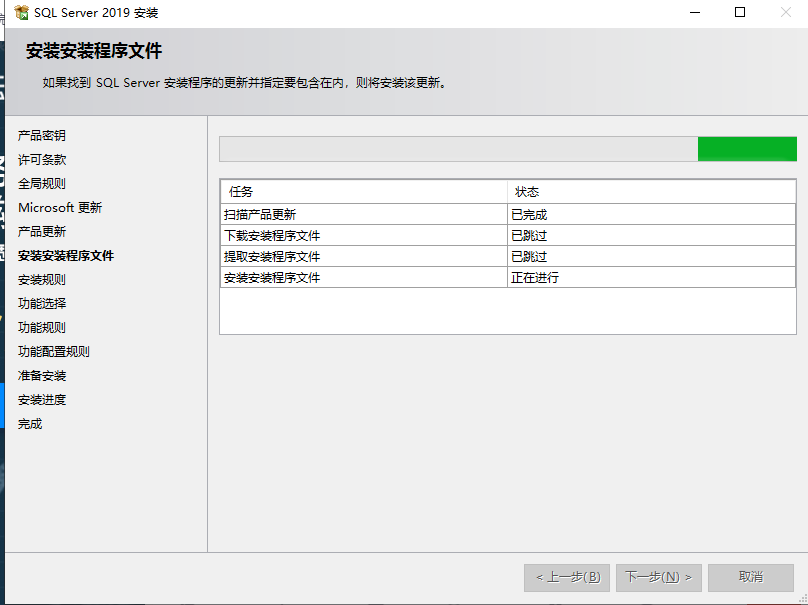
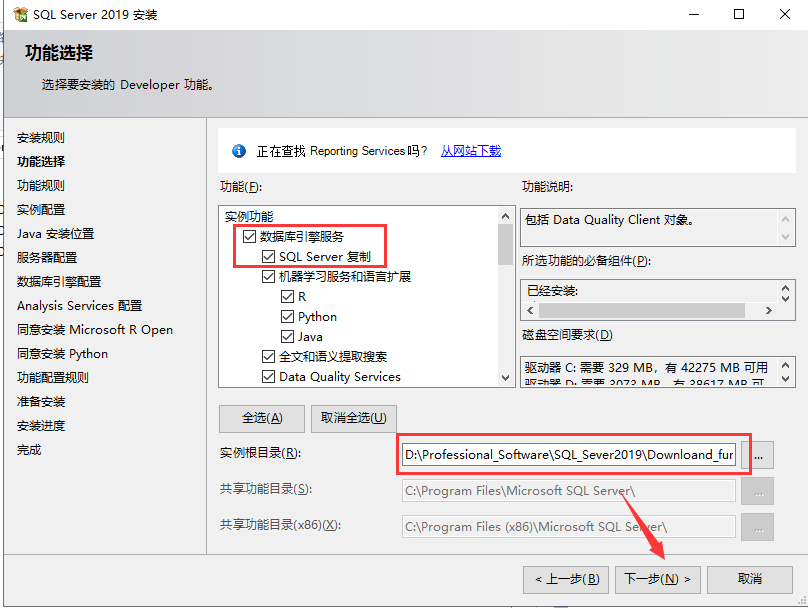
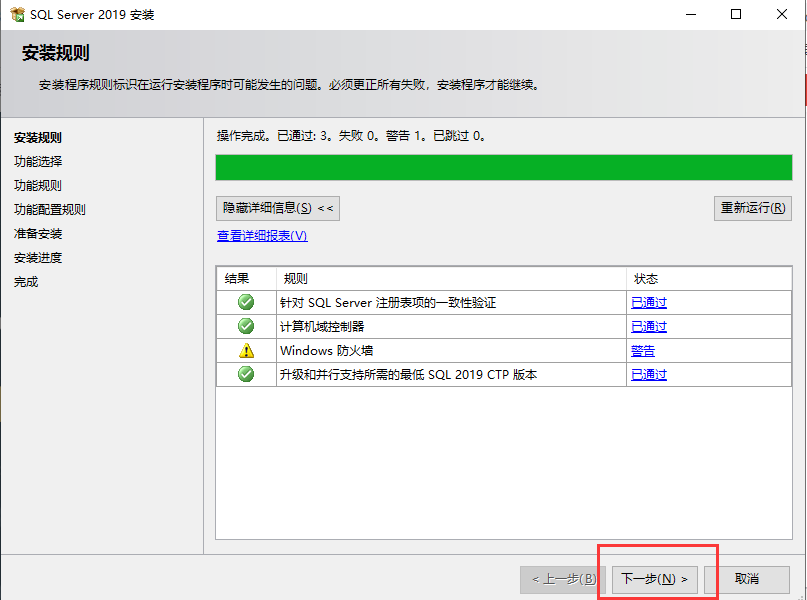
选择要安装的功能
这里根据个人需要选择,参考的教程里说“数据库引擎服务”和“SQL Server复制”必须选择,我是小白,不知道为什么,看着名词选择了需要的,并重新选择了实例根目录(不知道这是否有影响)
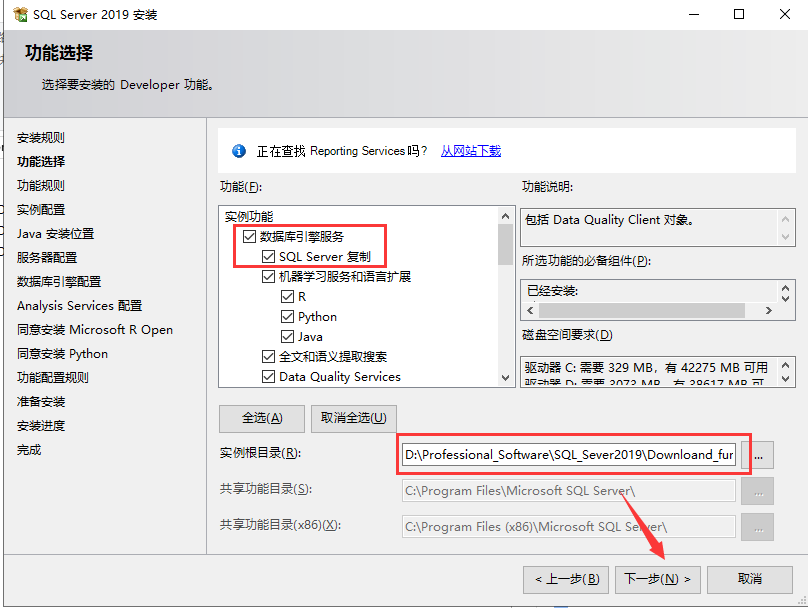
实例配置
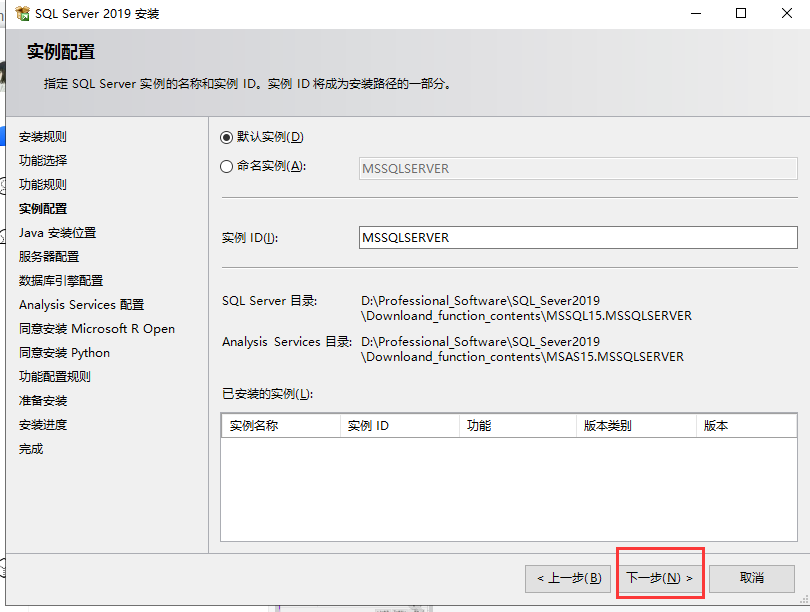
数据库引擎配置
选择混合模式,并甚至密码(貌似是使用时链接数据库的密码),点击”添加当前用户“
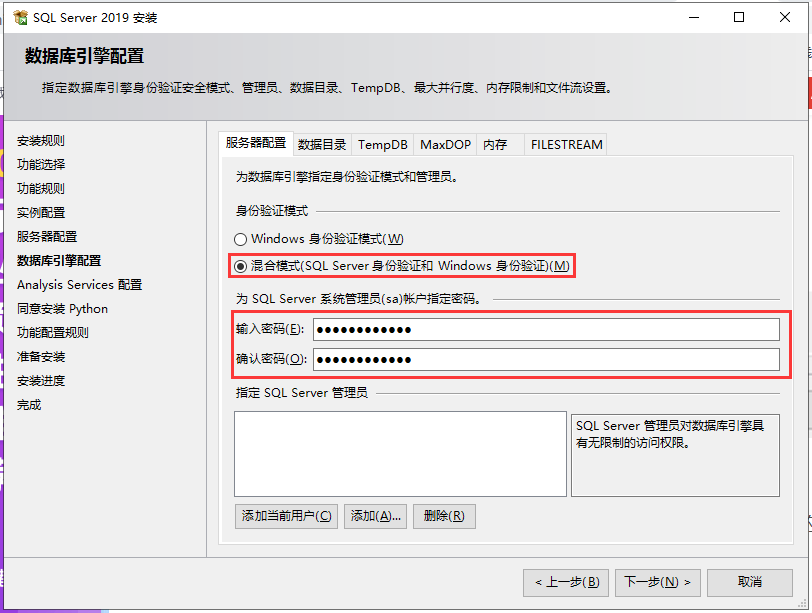
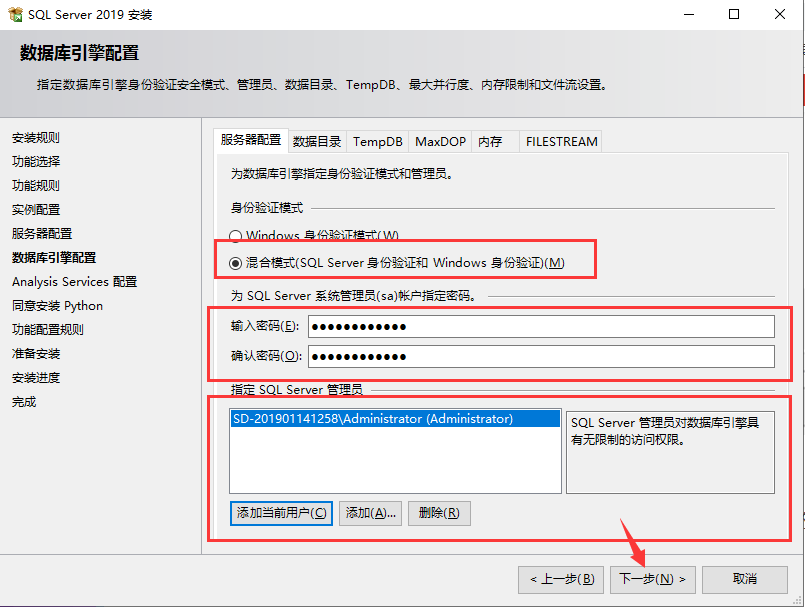
下一步
由于不知道是什么,接下来的就保持了默认的选项。
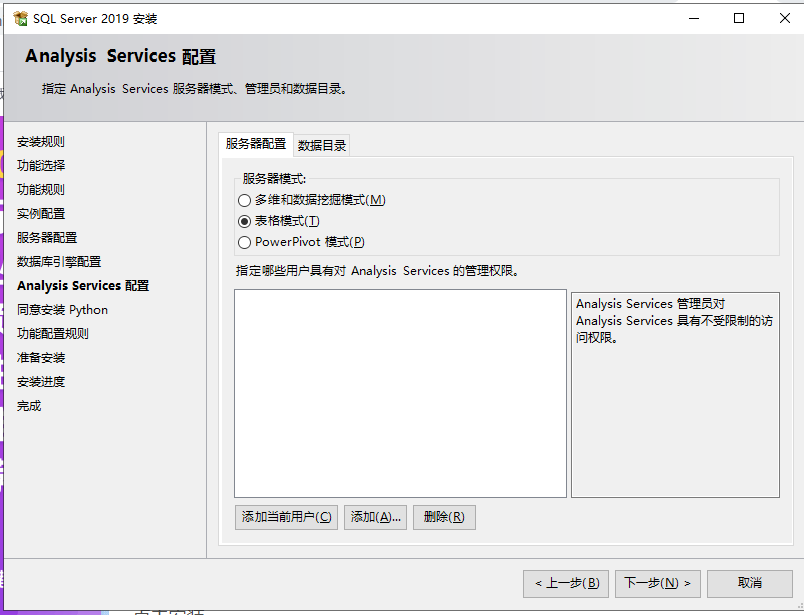
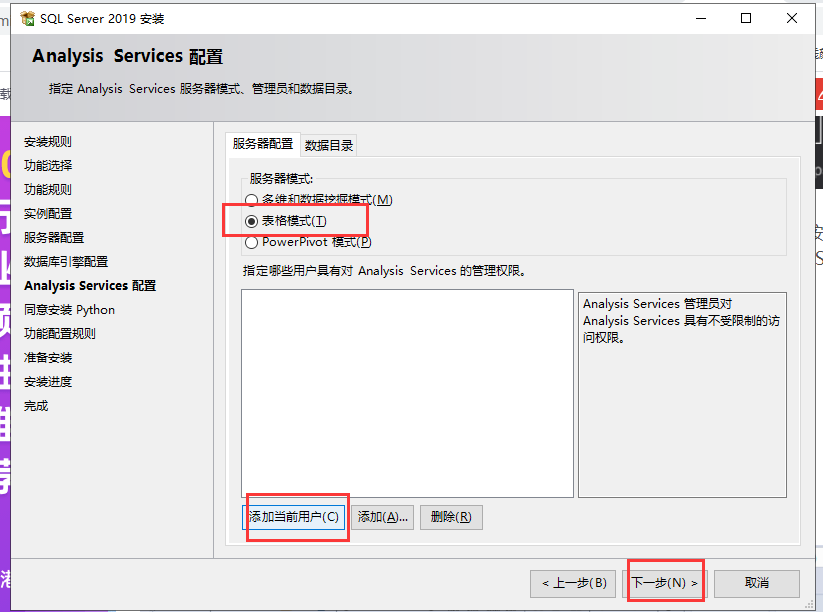
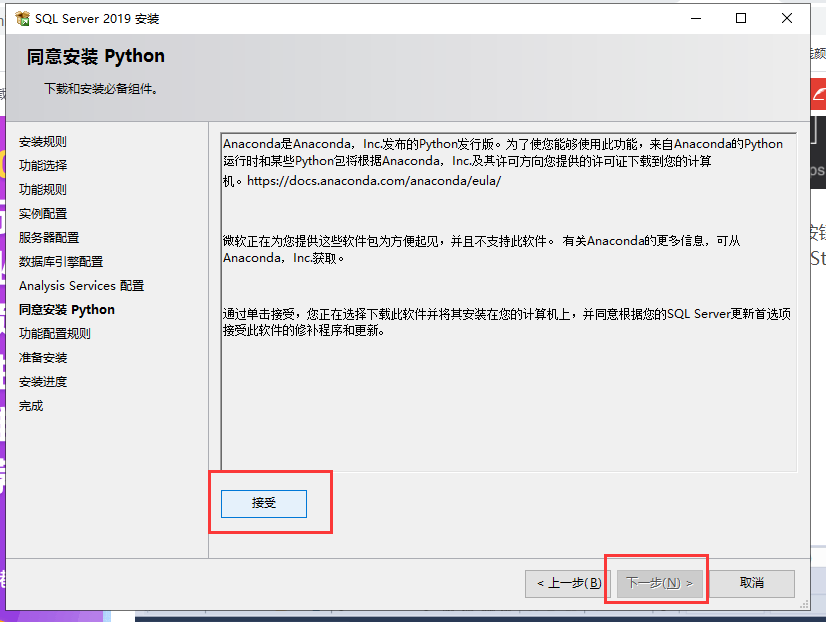
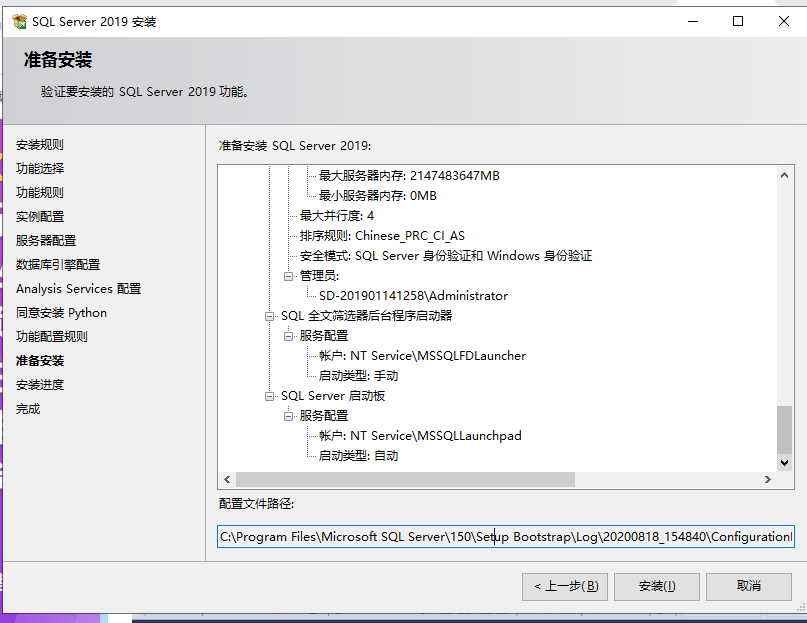
安装,但一些功能失败了,也没找是什么原因。

重新以管理员身份运行SQL Server的SETup.exe
选择执行SQL Server2019的全新安装时后续会出现”实例名称XXX已在使用“的报错(不知道为什么),即使重新选择”向SQL Server2019的...“也会报错。
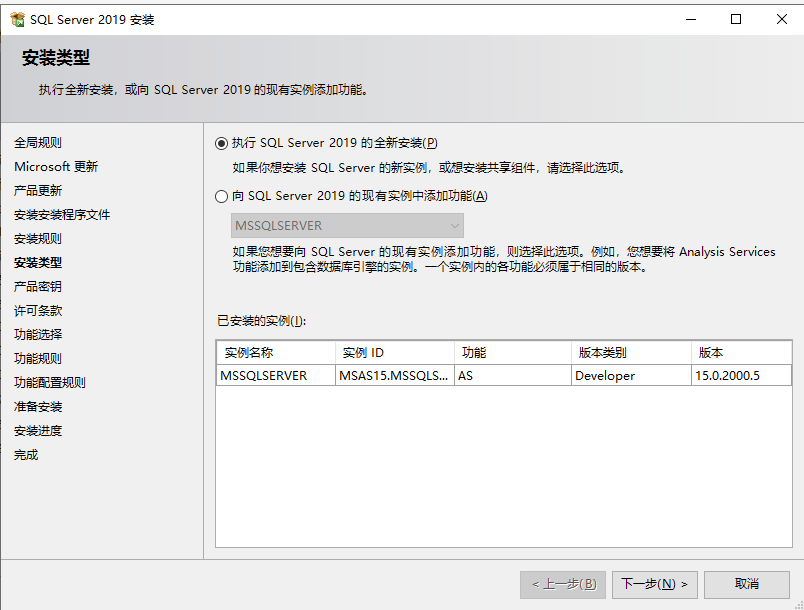
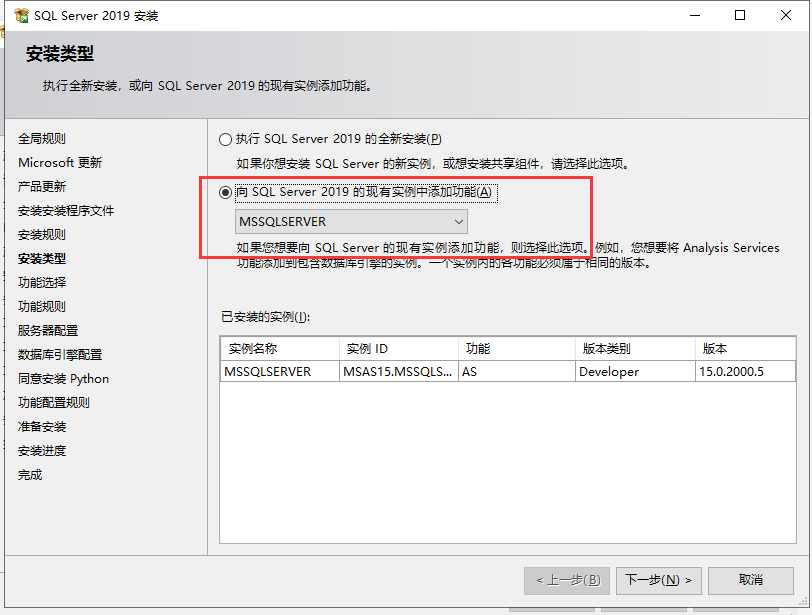
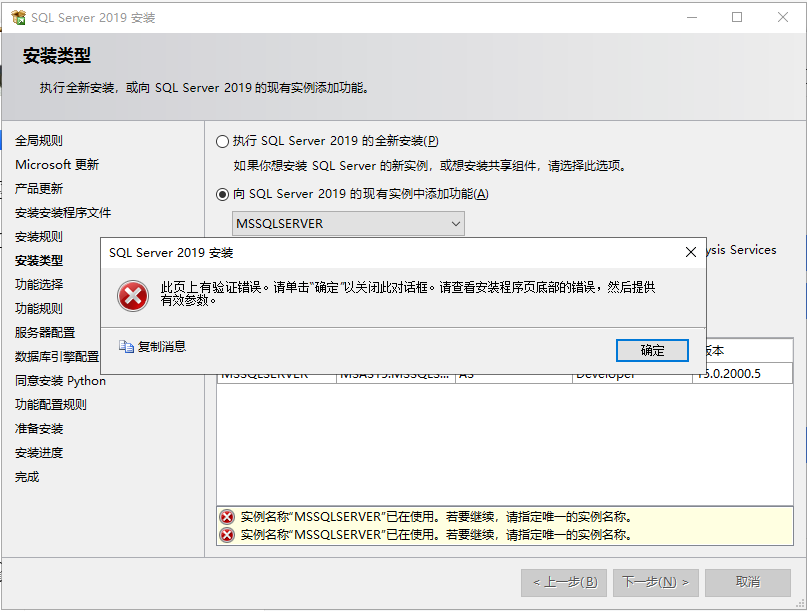
解决方法是:退出安装程序,重新运行SETup程序,再按照之前的步骤做,选择的功能安装成功。
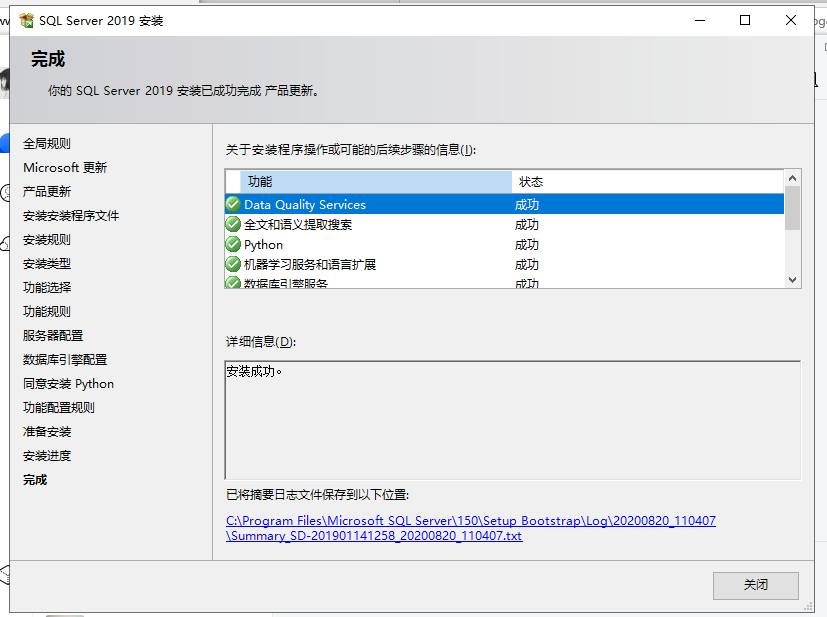
安装SSMS
运行SQL Server的SETup程序,选择”安装“——>”安装SQL Server管理工具“,跳至了官网的下载页面
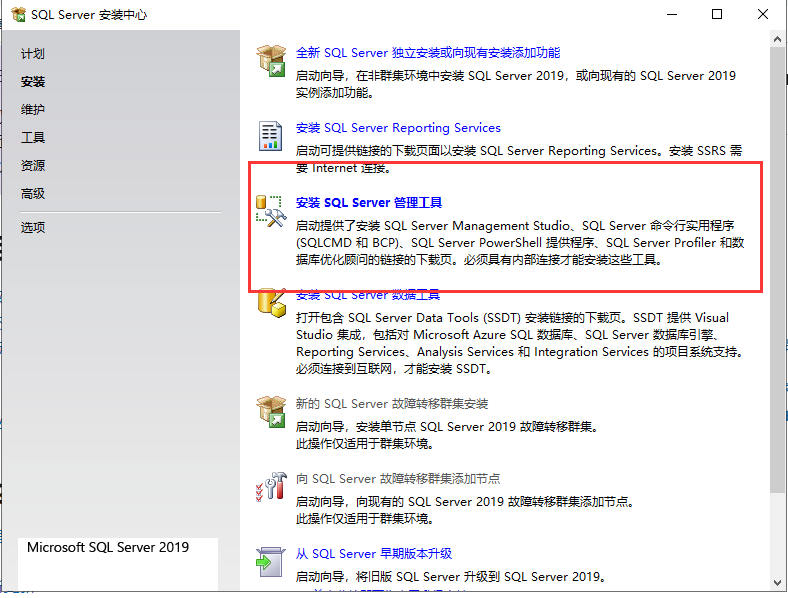
点击下载SSMS
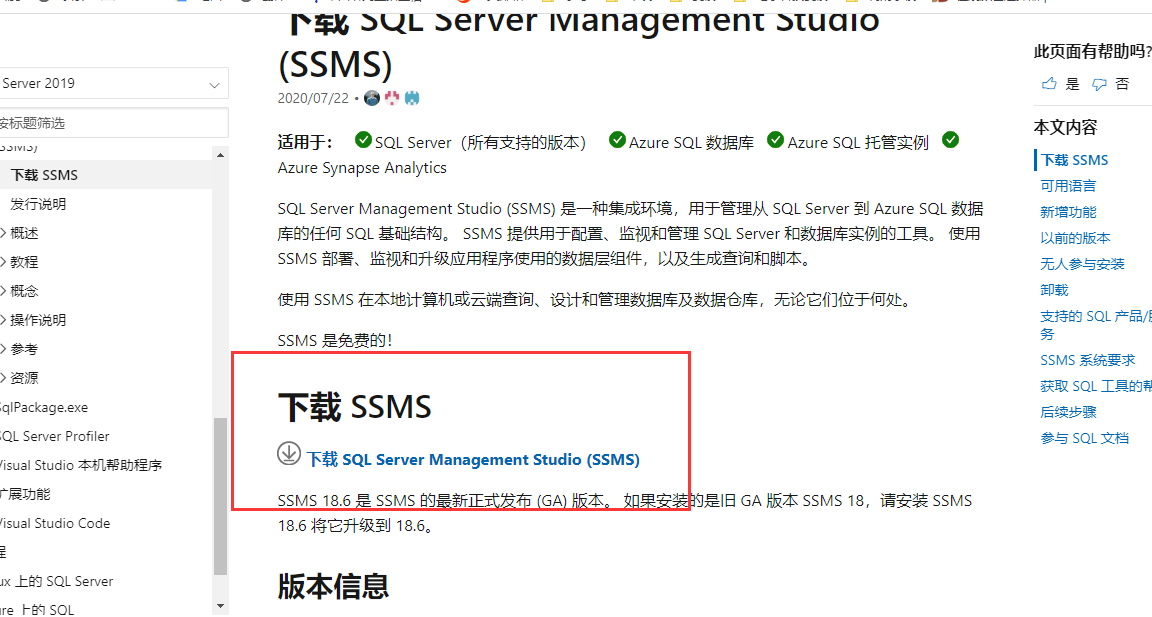
选择安装的位置,点击安装
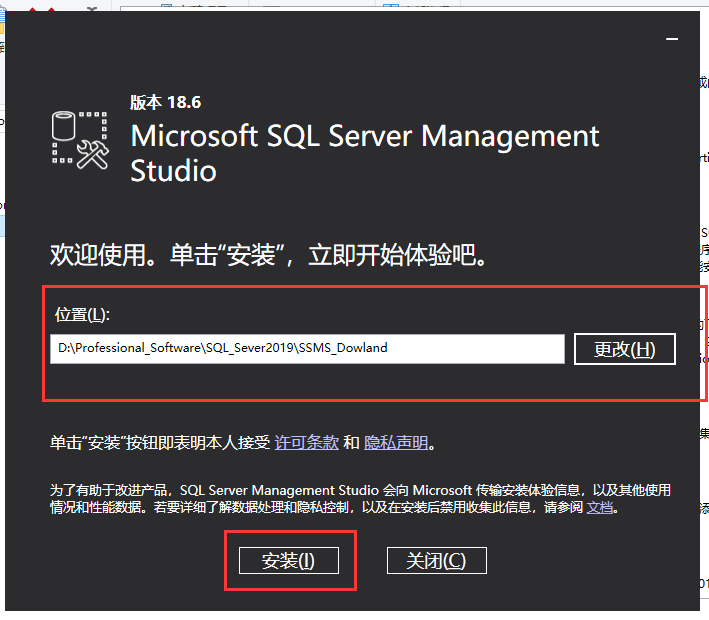
成功,打开SSMS,链接!!
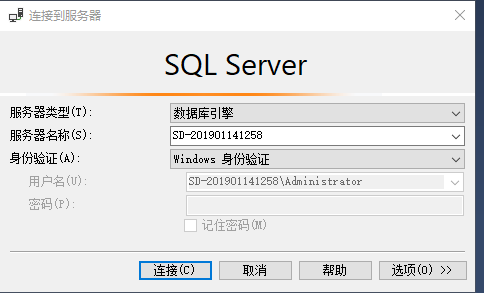







 本文详细介绍了SQL Server 2019的安装过程,从下载开发者版本到选择安装功能,再到设置混合模式和配置数据库引擎。在安装过程中遇到了实例名称冲突的问题,通过重新运行安装程序并按照步骤操作,最终成功安装并安装了SSMS工具。
本文详细介绍了SQL Server 2019的安装过程,从下载开发者版本到选择安装功能,再到设置混合模式和配置数据库引擎。在安装过程中遇到了实例名称冲突的问题,通过重新运行安装程序并按照步骤操作,最终成功安装并安装了SSMS工具。

















 被折叠的 条评论
为什么被折叠?
被折叠的 条评论
为什么被折叠?








